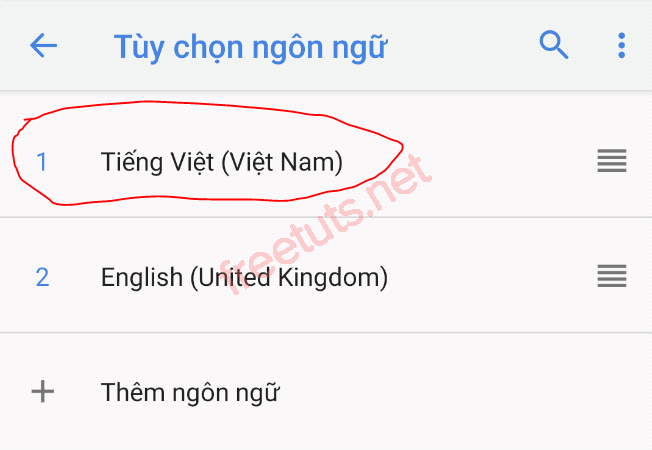Cách chuyển Chrome sang tiếng Việt trên điện thoại
Khi bạn lần đầu sử dụng trình duyệt Google Chrome trên điện thoại, ứng dụng này luôn lựa chọn Tiếng Anh là ngôn ngữ mặc định của trình duyệt. Nhưng nếu bạn không biết và không muốn sử dụng Tiếng Anh, các bạn vẫn có thể chuyển ngôn ngữ trên trình duyệt Google Chrome sang Tiếng Việt để phục vụ cho việc lướt web trở nên dễ dàng hơn.
Hiện tại Chrome hỗ trợ hơn 50 ngôn ngữ và trong đó tiếng Anh là ngôn ngữ mặc định. Và trong bài này mình sẽ hướng dẫn chi tiết từng bước chuyển nghôn ngữ sang tiếng Việttrên Chrome. Hãy theo dõi bài này để biết cách thực hiện nhé.
1. Chuyển Chrome sang tiếng Việt trên điện thoại Android
Nếu bạn đang sử dụng trình duyệt Chrome trên điện thoại Android và muốn chuyển ngôn ngữ sang tiếng Việt, hãy làm theo các bước sau đây:
Bước 1: Trên điện thoại Android, bạn vào phần Settings.
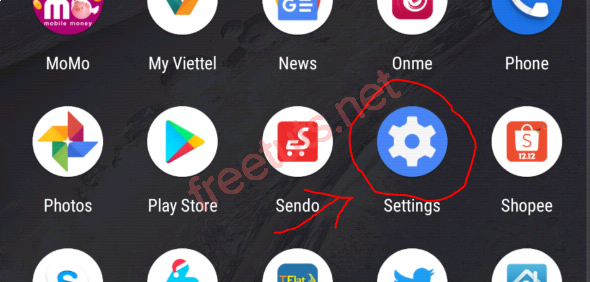
Bước 2: Lướt xuống dưới danh sách menu và chọn System.
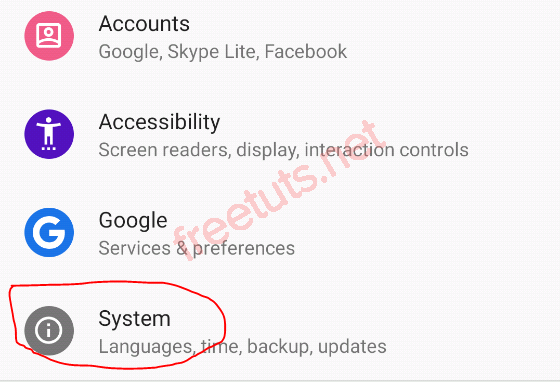
Bước 3: Vào mục Languages & Input và nhấn tiếp vào mục Languages nằm ở dòng đầu mục này để tiếp tục.
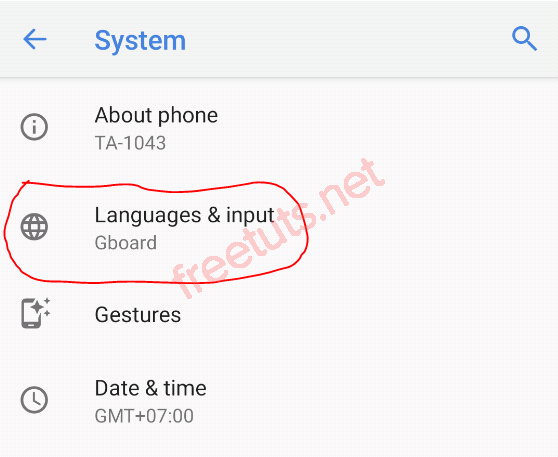
Bước 4: Tại đây, bạn chọn vào mục Add a language và tìm ngôn ngữ Tiếng Việt nếu máy bạn chưa có sẵn tiếng Việt.

Còn nếu đã có rồi, bạn chỉ cần nhấn vào 3 thanh ngang nhỏ bên cạnh ngôn ngữ Tiếng Việt và kéo lên vị trí số 1 để thay thế cho ngôn ngữ English.
Vậy là bạn đã thay đổi được ngôn ngữ Tiếng Việt cho điện thoại. Giờ bạn vào ứng dụng Chrome sẽ thấy trình duyệt đã chuyển ngôn ngữ qua Tiếng Việt.
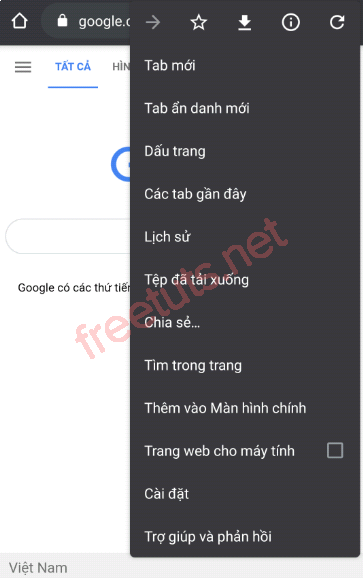
2. Chuyển Chrome sang tiếng Việt trên điện thoại iPhone
Còn đối với các thiết bị iPhone, nếu bạn muốn thay đổi ngôn ngữ Chrome sang tiếng Việt, hãy thực hiện các bước sau đây:
Bước 1: Trên điện thoại iPhone hoặc iPad, bạn mở ứng dụng Settings.
Bước 2: Nhấn vào phần General -> Language & Region -> iPhone Language.
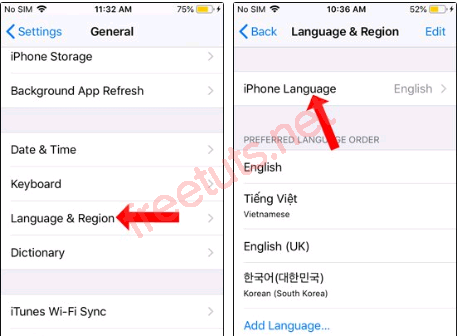
Bước 3: Tại mục iPhone Language, bạn tìm và chọn ngôn ngữ Tiếng Việt.
Bước 4: Nhấn vào nút Done để hoàn thành.
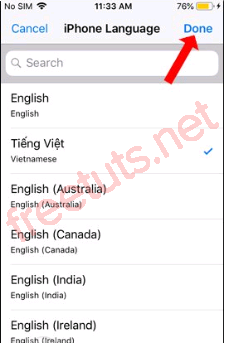
Sau khi đã thực hiện chuyển đổi ngôn ngữ trên iPhone sang tiếng Việt thành công. Bạn hãy truy cập vào trình duyệt Chrome trên điện thoại iPhone của mình. Lúc này ngôn ngữ của Chrome đã chuyển từ tiếng Anh sang tiếng Việt.
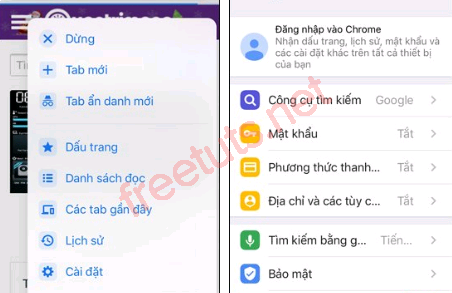
Ngoài tiếng Việt ra bạn có thể chọn bất kì một ngôn ngữ khác mà Chrome hỗ trợ. Nếu bạn đang sử dụng máy tính thì có thể tham khảo bài cách chuyển ngôn ngữ sang tiếng Việt trên Chrome.
Vậy là mình đã hướng dẫn các bạn các cách chuyển ngôn ngữ của trình duyệt Chrome sang tiếng Việt trên điện thoại Android và iPhone. Mong rằng bài viết này sẽ thật sự hữu ích đối với tất cả mọi người. Chúc các bạn thực hiện thành công!
Tags: #Chrome Mobile App
- Share CrocoBlock key trọn đời Download Crocoblock Free
- Cung cấp tài khoản nghe nhạc đỉnh cao Tidal Hifi – chất lượng âm thanh Master cho anh em mê nhạc.
- Tải Phần Mềm Giả Lập Máy Tính Casio Online Trên PC – Vinacal
- Hướng dẫn thủ tục đi máy bay nội địa lần đầu SIÊU CHI TIẾT – BestPrice
- Tải Ori and the Blind Forest Definitive Edition Việt Hóa Crack
- Khắc Phục Lỗi Không Chỉnh Sửa Được Bài Viết Trên Fanpage Facebook
- Cách tách người ra khỏi ảnh nền bằng Photoshop chi tiết nhất
Bài viết cùng chủ đề:
-
8 cách làm wifi phát xa hơn và ổn định – TOTOLINK Việt Nam
-
Modem và Router khác gì nhau? – QuanTriMang.com
-
Top 11 game xây công viên vui, đẹp và hoành tráng nhất
-
Sử dụng IIS để tạo Server ảo cho Website ASP .NET – Phuong Duong' s Place
-
Cách chơi Truy Kích không giật lag, chơi Truy Kích mượt hơn
-
Số dư tối thiểu trong thẻ ATM Vietcombank là bao nhiêu?
-
Realtek PCIe GBE Family Controller là gì? Cách khắc phục Realtek PCIe GBE Family Controller khi gặp sự cố
-
Diễn viên “Tân Tam Quốc” 2010: Người bị tẩy chay, kẻ biến mất khỏi showbiz
-
Printer | Máy in | Mua máy in | HP M404DN (W1A53A)
-
5 cách tra cứu, tìm tên và địa chỉ qua số điện thoại nhanh chóng
-
Công Cụ SEO Buzzsumo Là Gì? Cách Mua Tài Khoản Buzzsumo Giá Rẻ • AEDIGI
-
Cách giới hạn băng thông wifi trên router Tplink Totolink Tenda
-
Sự Thật Kinh Sợ Về Chiếc Vòng Ximen
-
Nên sử dụng bản Windows 10 nào? Home/Pro/Enter hay Edu
-
"Kích hoạt nhanh tay – Mê say nhận quà" cùng ứng dụng Agribank E-Mobile Banking
-
Cách gõ tiếng Việt trong ProShow Producer – Download.vn